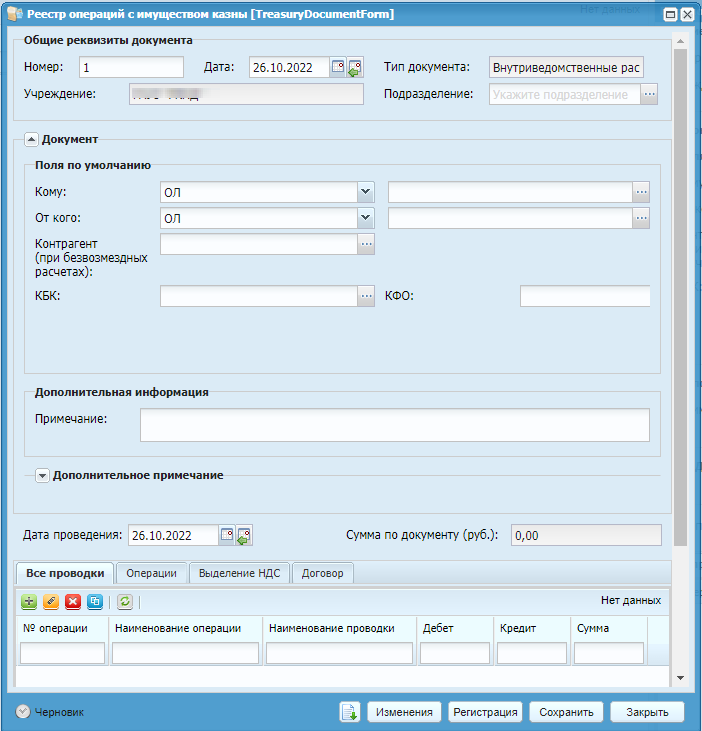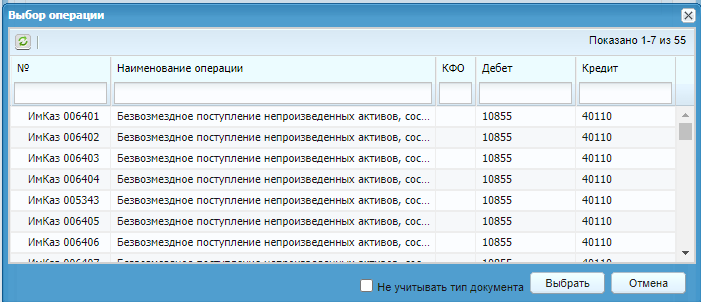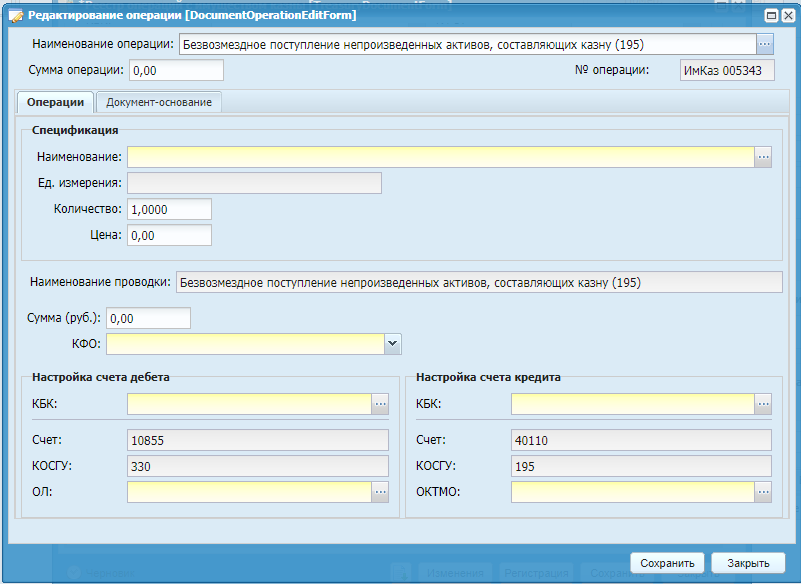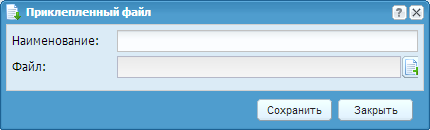Для работы с реестром операций с имуществом казны выберите пункт меню «НФА/ Имущество казны/ Реестр операций с имуществом казны». Откроется реестр операций с имуществом казны (Окно «Реестр операций с имуществом казны»).
Для добавления записи нажмите на кнопку  . Откроется окно документа (Окно «Реестр операций с имуществом
казны»).
. Откроется окно документа (Окно «Реестр операций с имуществом
казны»).
Окно содержит следующие поля:
-
«Номер» – введите номер документа. Поле обязательно для заполнения;
-
«Дата» – укажите дату заполнения документа;
-
«Тип документа» – отображается выбранный тип документа;
-
«Учреждение» – отображается текущее учреждение пользователя;
-
«Подразделение» – укажите подразделение;
-
блок «Поля по умолчанию»:
-
«От кого» – выберите значение из выпадающего списка. Если поле заполнено значением «ОЛ» то в поле «Кому» автоматически устанавливается значение «Контрагент» и наоборот. Выберите отправителя и получателя из справочников «Ответственные лица» и «Контрагенты» соответственно;
-
«Кому» – заполняется аналогично полю «От кого»;
-
«Контрагент (при безвозмездных расчетах)» – выберите значение из справочника «Контрагенты»;
-
«КБК» – выберите значение из справочника кодов бюджетной классификации;
-
«КФО» – выберите значение из справочника «Коды вида финансового обеспечения (деятельности) (КФО)».
-
-
«Примечание» – укажите примечание.
Для добавления проводки нажмите на кнопку  . Откроется окно выбора типа операции (Выбор типа операции).
. Откроется окно выбора типа операции (Выбор типа операции).
В данном окне укажите тип операции и нажмите на кнопку  . Откроется окно редактирования операции (Окно «Редактирование операции»).
. Откроется окно редактирования операции (Окно «Редактирование операции»).
Окно содержит следующие поля:
-
«Сумма операции» – отображается общая сумма операции;
-
«Наименование операции» – отображается выбранный тип операции;
-
«Наименование проводки» – отображается выбранный тип проводки;
-
блок «Спецификация»:
-
«Наименование» – выберите значение из справочника номенклатуры;
-
«Цена» – укажите цену за единицу измерения;
-
«Ед. измерения» – выберите единицу измерения. Поле заполняется автоматически после заполнения поля «Наименование». При необходимости выберите другую единицу измерения;
-
«Количество» – введите количество в выбранных единицах измерения;
-
«Сумма» – поле заполняется автоматически исходя из данных в полях «Цена» и «Количество». При изменении данного поля пропорционально изменится значение поля «Цена»;
-
«КФО» – выберите значение из справочника «Коды вида финансового обеспечения (деятельности) (КФО)».
-
-
блок «Настройка счета дебета»:
-
«КБК» – поле заполняется автоматически;
-
«Счет» – отображается счет дебета. Поле заполняется автоматически;
-
«КОСГУ» – поле заполняется автоматически;
-
при наличии аналитики к счету заполните значения полей аналитики.
-
-
блок «Настройка счета кредита»:
-
«КБК» – выберите значение из справочника кодов бюджетной классификации;
-
«Счет» – отображается счет кредита. Поле заполняется автоматически;
-
«КОСГУ» – выберите значение из справочника «КОСГУ»;
-
при наличии аналитики к счету заполните значения полей аналитики.
-
Для завершения операции нажмите на кнопку  .
.
При необходимости в документ можно добавить другие проводки и изменить существующие.
После заполнения всех полей документ сохраните и зарегистрируйте нажатием на
кнопку  , сохраните в качестве черновика нажатием на кнопку
, сохраните в качестве черновика нажатием на кнопку  , либо закройте, не сохраняя, нажатием на кнопку
, либо закройте, не сохраняя, нажатием на кнопку  .
.
нажмите на кнопку  , отобразится список доступных печатных форм.
, отобразится список доступных печатных форм.
При необходимости существует возможность создания сторнирующего документа, который позволяет исправить ошибочную проводку по уже зарегистрированному документу.
При создании сторнирующего документа создается дополнительная проводка на
сумму ошибочной, но с отрицательным знаком. Для создания сторнирующего
документа выберите необходимую запись, затем нажмите на кнопку  и выберите функцию «Сторно».
и выберите функцию «Сторно».
Для прикрепления документа к записи выберите запись, затем нажмите на
кнопку  и выберите функцию «Прикрепленные файлы». В открывшемся
окне нажмите на кнопку
и выберите функцию «Прикрепленные файлы». В открывшемся
окне нажмите на кнопку  . Откроется окно «Прикрепленный файл» (Окно «Прикрепленный
файл»).
. Откроется окно «Прикрепленный файл» (Окно «Прикрепленный
файл»).
Окно содержит следующие поля:
-
«Наименование» – укажите наименование прикрепляемого файла;
-
«Файл» –нажмите на кнопку
 и в открывшемся окне выберите прикрепляемый
файл.
и в открывшемся окне выберите прикрепляемый
файл.
Для прикрепления документа нажмите на кнопку  .
.